Що це означає, коли повідомлення стають зеленими на iPhone
Різне / / April 06, 2023
Apple інтегрує службу iMessage із стандартною програмою Messages на iPhone. Це служба обміну миттєвими повідомленнями, доступна на iPhone, iPad і Mac. Apple відрізняє звичайні текстові повідомлення від iMessages за кольором бульбашок чату. Додаток відображає тексти iMessage у синій підказці, а звичайні тексти, які надходять як SMS, у зеленій підказці. Світіння повідомлень зеленим також залежить від інших факторів. Ось причини, чому ваші текстові повідомлення стають зеленими на вашому iPhone.

Іноді ви можете побачити, як ваші текстові повідомлення на інший iPhone змінюють колір на зелений. Це означає, що повідомлення надіслано як SMS/MMS замість iMessage. Ви навіть можете помітити сині та зелені бульбашки в одній розмові. Часом це може заплутати. Давайте обговоримо кілька сценаріїв, коли повідомлення стають зеленими на iPhone.
1. iMessage не працює
Якщо служба iMessage не працює, стандартна програма «Повідомлення» надсилає текст як звичайне SMS. Навіть якщо в одержувача є iPhone, повідомлення буде надіслано у вигляді зеленої підказки, а не синьої. Ви можете відвідати
Статус системи Apple веб-сайті та перевірте статус iMessage. Якщо ви помітили помаранчевий або жовтий індикатор поруч із iMessage, це означає збій. Коли Apple вирішить проблеми на стороні сервера, спробуйте надіслати повідомлення як iMessage у синій підказці. Ви також можете відвідати Downdetector, щоб підтвердити збій iMessage.
2. Одержувач змінив телефон
Сервіс iMessage доступний лише на лінійці обладнання Apple, включаючи iPhone, iPad і Mac. Якщо одержувач змінив основний телефон на Android, повідомлення на iPhone стане зеленим.
Для таких розмов кожне повідомлення вважатиметься SMS/MMS-повідомленням. Будьте обережні, якщо у вашому тарифному плані оператора є обмежені SMS-повідомлення. Ви повинні використовувати іншу програму для обміну миттєвими повідомленнями, наприклад WhatsApp, Telegram або Signal, щоб залишатися на зв’язку з людиною.
3. У вас проблеми з підключенням до мережі
iMessage працює через Інтернет. Для надсилання повідомлень потрібне активне підключення до Інтернету. Якщо ваш iPhone має проблеми з підключенням до мережі, програма «Повідомлення» надішле текст як звичайне повідомлення. Для таких повідомлень ви побачите зелені бульбашки замість синіх. Ви можете спробувати відкрити веб-сторінку, щоб підтвердити проблеми з Інтернетом на вашому iPhone. Ви також можете скинути мережеве з’єднання за допомогою режиму польоту. Виконайте наведені нижче дії.
Крок 1: Проведіть пальцем униз від верхнього правого кута, щоб відкрити Центр керування.
Крок 2: Увімкніть режим польоту та вимкніть його через хвилину або дві.
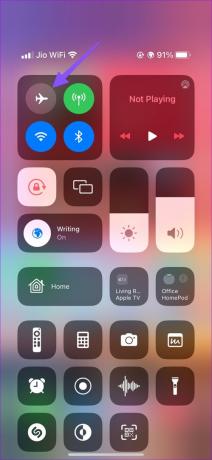
Коли підключення до Інтернету буде працездатним, відкрийте програму «Повідомлення» та надішліть текст, щоб вони з’явилися у синіх бульбашках.
4. Телефон одержувача не підключено до Інтернету
Якщо iPhone одержувача не під’єднано до Інтернету, програма «Повідомлення» надішле текст у зеленій підказці. Під такими текстами ви помітите «Надіслано як текстове повідомлення». Коли людина підключає свій iPhone до Інтернету, ви можете надсилати нові повідомлення, а бульбашки стануть синіми та відображатимуться як «iMessage».
Ви можете переглянути знімок екрана нижче для довідки. Ви побачите повідомлення зеленого та синього кольорів із сповіщеннями «Надіслано як текстове повідомлення» та «iMessage».
5. Ви вимкнули iMessage
Хоча iMessage популярний у США та Канаді, більшість користувачів iPhone просто віддають перевагу міжплатформним рішенням, таким як WhatsApp або Telegram, щоб залишатися на зв’язку з друзями та родиною. Якщо ви серед них, можливо, ви вимкнули функцію iMessage на своєму iPhone. У цьому випадку програма «Повідомлення» надсилає текст лише зеленими бульбашками. Щоб увімкнути iMessage на своєму iPhone, виконайте наведені нижче дії.
Крок 1: Відкрийте налаштування на своєму iPhone.

Крок 2: Перейдіть до Повідомлення.
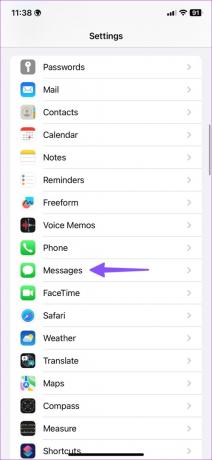
крок 3: Увімкніть перемикач iMessage у наступному меню.
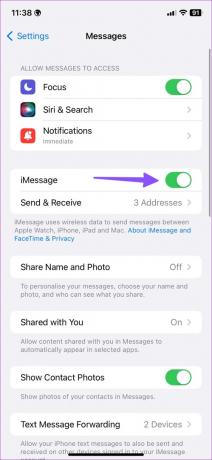
Ви також повинні виконати наведені вище кроки, коли всі ваші повідомлення на вашому iPhone будуть зеленими.
6. Ви ввімкнули функцію «Надіслати як SMS».
Коли iMessage недоступний, програма «Повідомлення» надсилає текст як звичайне SMS. Якщо ви користуєтеся тарифним планом оператора з обмеженими SMS-повідомленнями, оператор мережі може застосовувати тарифи на обмін повідомленнями. Ви можете вимкнути таку поведінку в налаштуваннях iPhone і надсилати повідомлення лише у вигляді синіх бульбашок (як iMessage).
Крок 1: Перейдіть до «Повідомлень» у налаштуваннях iPhone (дивіться кроки вище).
Крок 2: Вимкніть перемикач «Надіслати як SMS».
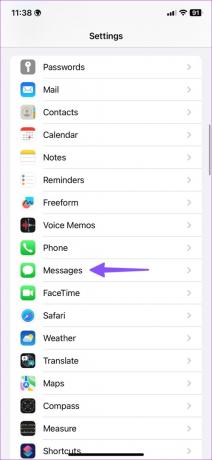

Зелений проти Сині бульбашки чату на iPhone
У той час як Apple активно ухиляється від RCS (багатих комунікаційних служб) Google, ціла синя проти. зелені бульбашки можуть заплутати нових користувачів iPhone. Ми радимо використовувати iMessage, коли це можливо, щоб спілкуватися з друзями та контактами. Він пропонує більше функцій, наскрізне шифрування та кращі додатки, щоб оживити ваші розмови. Яку програму використовувати для спілкування на iPhone?
Востаннє оновлено 23 січня 2023 р
Стаття вище може містити партнерські посилання, які допомагають підтримувати Guiding Tech. Однак це не впливає на нашу редакційну чесність. Вміст залишається неупередженим і автентичним.
Написано
Парт Шах
Парт раніше працював на EOTO.tech, висвітлюючи технічні новини. Зараз він працює фрілансером у Guiding Tech, пише про порівняння програм, навчальні посібники, поради та підказки щодо програмного забезпечення та глибоко занурюється в платформи iOS, Android, macOS та Windows.



